win10老是息屏 如何解决Win10自动关闭屏幕和自动休眠的问题
win10老是息屏,Win10作为目前最流行的操作系统之一,给用户带来了许多便利和创新,一些用户却抱怨在使用Win10时经常遇到屏幕自动关闭和自动休眠的问题,这给他们的工作和娱乐带来了不便。面对这一问题,我们有必要了解其原因,并寻找解决办法,以确保我们能够充分利用Win10的优势,而不被频繁的屏幕关闭和休眠打扰。
方法如下:
1.首先,请大家在Win10桌面中按下Windows徽标键。在弹出的开始菜单中点击选择“设置”按钮,点击之后即可进入Win10 Modern应用设置页面。
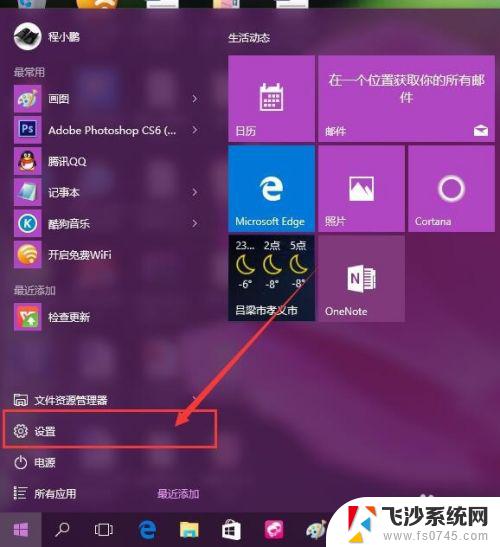
2.点击进入Win10系统的设置页面之后,在系统设置中点击选择第一个“系统”菜单,进入系统设置页面。
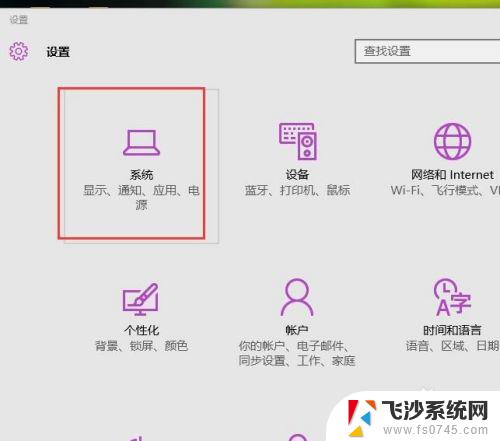
3.在Win10Modern应用设置页面中,点击设置页面左侧,在弹出的菜单中点击选择“电源和睡眠”选项,点击该选项之后即可设置Win10电源设置。
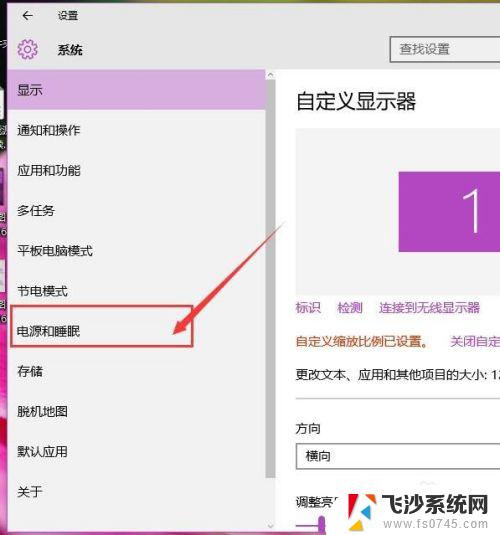
4.在Win10系统的电源设置页面中,我们可以很清晰的看到系统默认无论是接通电源还是使用电池的情况下。都会在几分钟都关闭显示屏幕,所以我们可以点击修改关闭屏幕的时间和电脑休眠的时间。
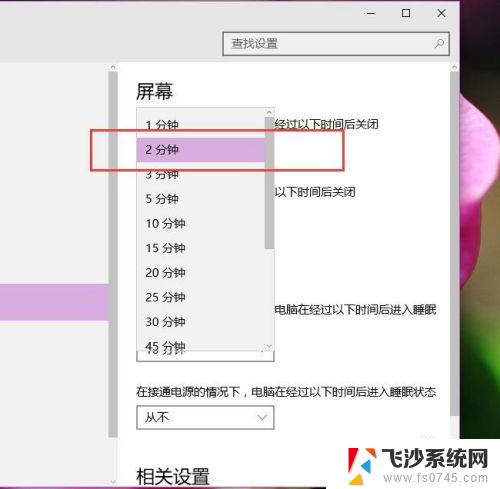
5.由于笔记本电脑在接通电源的情况下,如果经常自动关闭屏幕或者休眠电脑的话。是很不利于我们使用电脑的,所以建议大家设置接通电源的情况下将其全部选择为“从不”即可,小伙伴们赶快试试吧。
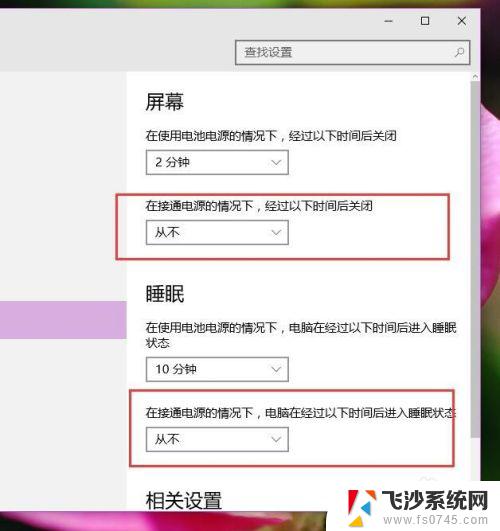
以上是Win10老是息屏的全部内容,如果你碰到了同样的问题,可以参考小编的方法来解决,希望这能对你有所帮助。
win10老是息屏 如何解决Win10自动关闭屏幕和自动休眠的问题相关教程
-
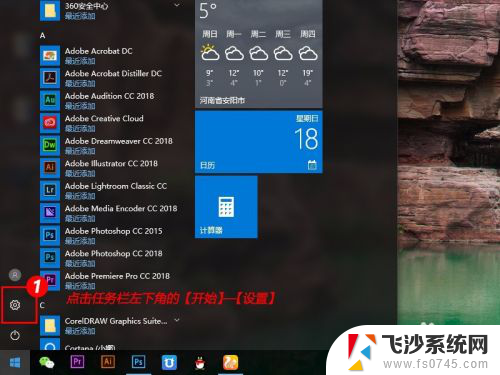 怎么关闭电脑自动休眠模式 Windows10如何关闭自动睡眠模式
怎么关闭电脑自动休眠模式 Windows10如何关闭自动睡眠模式2024-02-27
-
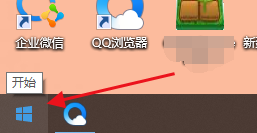 win10系统自动息屏 如何在win10中设置显示器自动息屏
win10系统自动息屏 如何在win10中设置显示器自动息屏2023-12-26
-
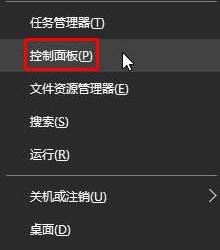 win10亮度自动变暗 Win10屏幕自动变暗怎么关闭
win10亮度自动变暗 Win10屏幕自动变暗怎么关闭2024-09-15
-
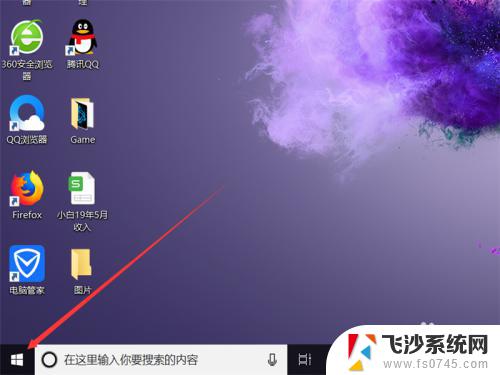 win10自动关显示器 Win10显示屏自动关闭如何设置
win10自动关显示器 Win10显示屏自动关闭如何设置2023-09-13
- 电脑自动滚屏如何关闭 Win10系统滚动条自动滚动如何解决
- win10 关机 重启 Win10系统关机后自动重启问题怎么解决
- 电脑老是重新启动怎么办 Win10系统自动重启如何解决
- win10如何关闭休眠文件 Win10彻底关闭休眠的步骤
- win10自动关显示器 Win10显示屏自动关闭怎么设置
- win10怎么关闭自动启动 win10关闭软件开机自动启动的方法
- 苹果手机可以连接联想蓝牙吗 苹果手机WIN10联想笔记本蓝牙配对教程
- 怎样从win8升级到win10系统 Win8升级至Win10详细教程
- win10手机连接可以卸载吗 Win10手机助手怎么卸载
- win10系统启动文件夹在哪里 如何在Win10中快速打开启动文件夹
- windows10系统字体大小 win10电脑字体大小设置方法
- 罗技接收器无法识别usb 如何解决Win10系统无法识别Logitech Unifying Receiver问题
win10系统教程推荐
- 1 苹果手机可以连接联想蓝牙吗 苹果手机WIN10联想笔记本蓝牙配对教程
- 2 win10手机连接可以卸载吗 Win10手机助手怎么卸载
- 3 win10里此电脑的文档文件夹怎么删掉 笔记本文件删除方法
- 4 win10怎么看windows激活码 Win10系统激活密钥如何查看
- 5 电脑键盘如何选择输入法 Win10输入法切换
- 6 电脑调节亮度没有反应什么原因 Win10屏幕亮度调节无效
- 7 电脑锁屏解锁后要按窗口件才能正常运行 Win10锁屏后程序继续运行设置方法
- 8 win10家庭版密钥可以用几次 正版Windows10激活码多少次可以使用
- 9 win10系统永久激活查询 如何查看Windows10是否已经永久激活
- 10 win10家庭中文版打不开组策略 Win10家庭版组策略无法启用怎么办